VSCode 기반 업로드 방법
리액트를 기반으로 한 프로젝트이기 때문에 VSCode를 권장합니다.
작성한 글의 결과물을 로컬 환경에서 확인하고 싶은 분들은 참고 바랍니다.
VSCode에서 Git 연동하기
해당 링크를 참고하 Git 연동을 진행해 줍니다.
블로그 실행하기
repo 링크를 들어가시면 현재 트랙별로 분류해 놓은 것을 보실 수 있습니다.
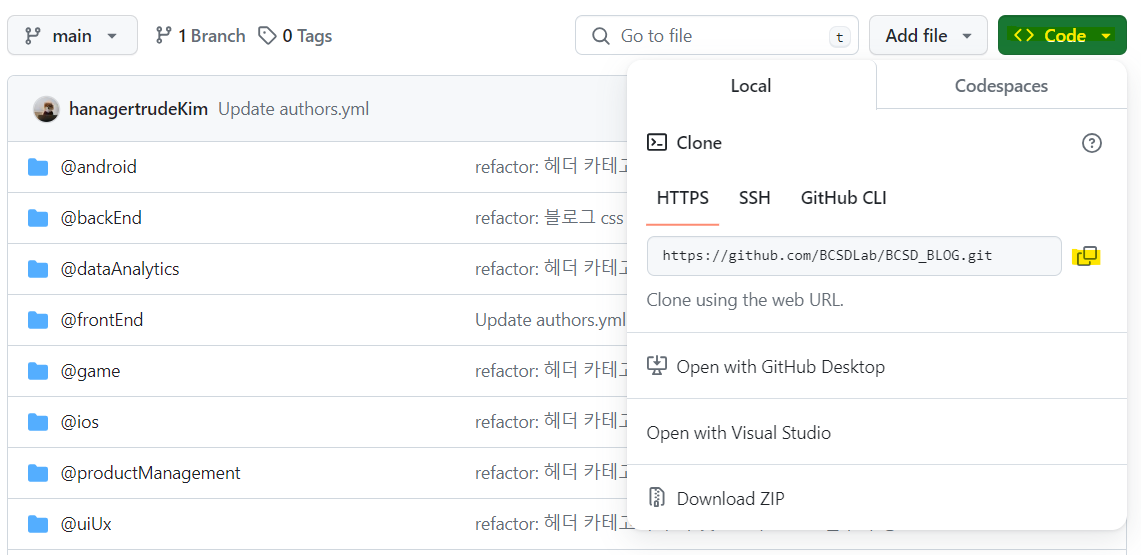
Code 버튼을 누르면 해당 repo의 깃헙 링크를 확인할 수 있습니다.
아래의 링크를 복사한 후에 원하는 폴더 위치에 아래의 명령문을 입력하면 해당 repo가 복사됩니다.
git clone https://github.com/BCSDLab/BCSD_BLOG
프로젝트를 실행하기 위해서 패키지 툴이 필요합니다. 아래의 명령문을 터미널에 실행하면 프로젝트가 실행됩니다!
npm install
npm start
아래와 같이 http://localhost:3000/ 에서 확인하실 수 있습니다. 이제 글을 작성하면서 실시간으로 확인할 수 있습니다.
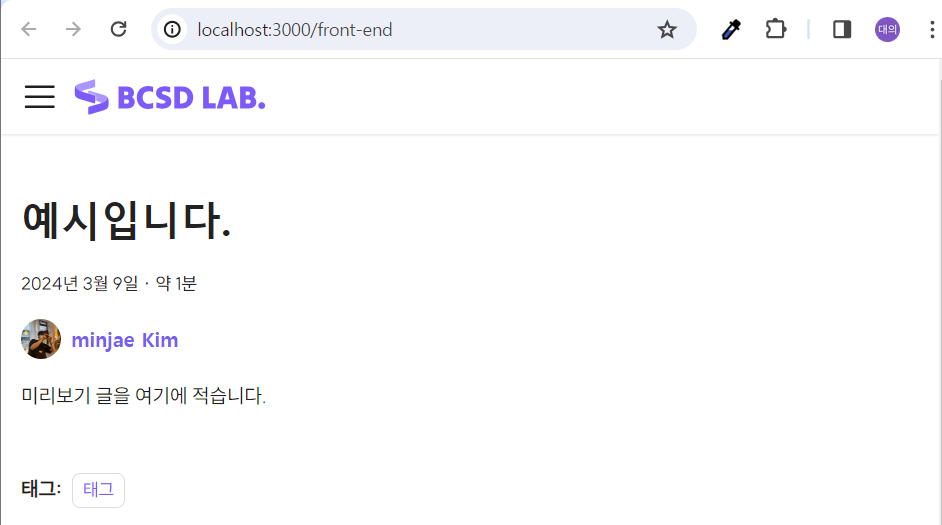
브랜치 생성
우선 git-flow를 한 눈에 볼 수 있는 확장자 git-graph를 다운받는 것을 추천합니다.
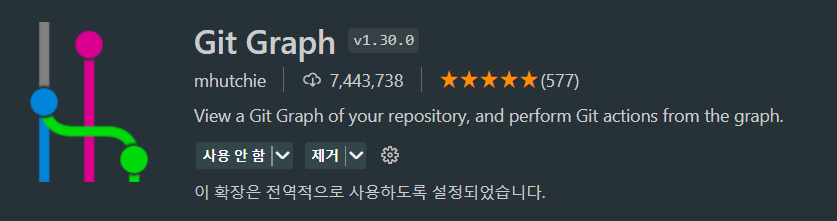
git-graph 버튼을 누르면 현재 main 브랜치에 위치에 있는 것을 확인할 수 있습니다.

터미널에 아래의 명령문을 작성하면 main에서 새롭게 생성한 브랜치로 현재 위치가 이동합니다.
이때 브랜치명의 경우 [깃헙 아이디] :[mdx 파일명]으로 설정해 주세요.
git checkout -b 브랜치 이름
ex) git checkout -b example/guideline
git-graph를 확인해 보면 새롭게 생성된 브랜치로 현재 위치가 이동한 것을 확인할 수 있습니다.

글 작성
Notion에서 작성한 후 export해서 글을 복사/붙여 넣기 하거나 직접 mdx 파일에서 작성하면 됩니다. 해당 템플릿 사용 가이드를 참고하여 필수적으로 들어가야 할 블로깅 정보를 꼭 기재한 후에 작성하기를 바랍니다.
업로드 방식
작성자의 트랙에 맞게 파일을 생성한 후에 작성해 주시면 됩니다. 파일명의 경우 브랜치명과 동일하게 진행해 주세요.
- ex) 깃헙 아이디가
example이고 파일명이guideline.mdx라면 브랜치명은example/guideline
변경된 사항을 스테이징된 변경 사항으로 올린 후 commit 한 후 push를 하면 VSCode에서의 작업은 끝났습니다!
아래의 명령문을 순서대로 작성하면 됩니다.
git add -A
git commit -m "docs: 커밋 예제입니다."
git push
만약 명령문이 헷갈린다면 아래의 이미지처럼 GUI를 통해 진행하면 됩니다.
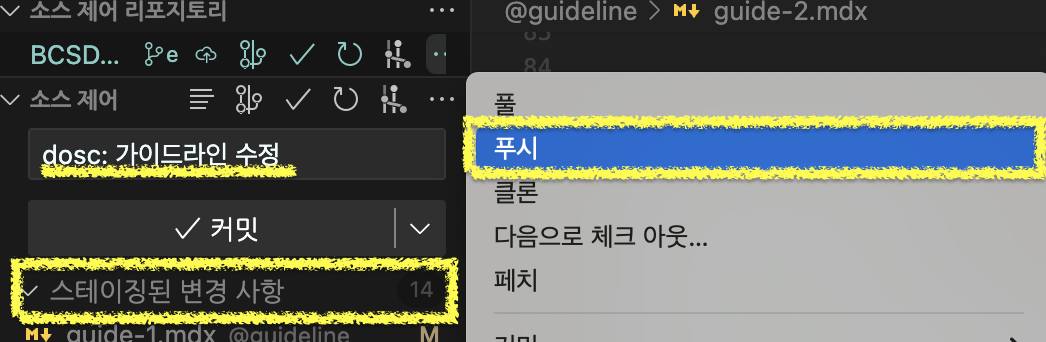
pr 날리기
pr 날리는 방식은 github에서 업로드하는 방법의 Pull Request 날리기와 동일합니다.
위의 프로세스가 어렵다면 노션에 작성한 글을 markdown 형식으로 내보내기한 후에 #bcsd_blog_문의에 요청하면 진행하도록 하겠습니다.